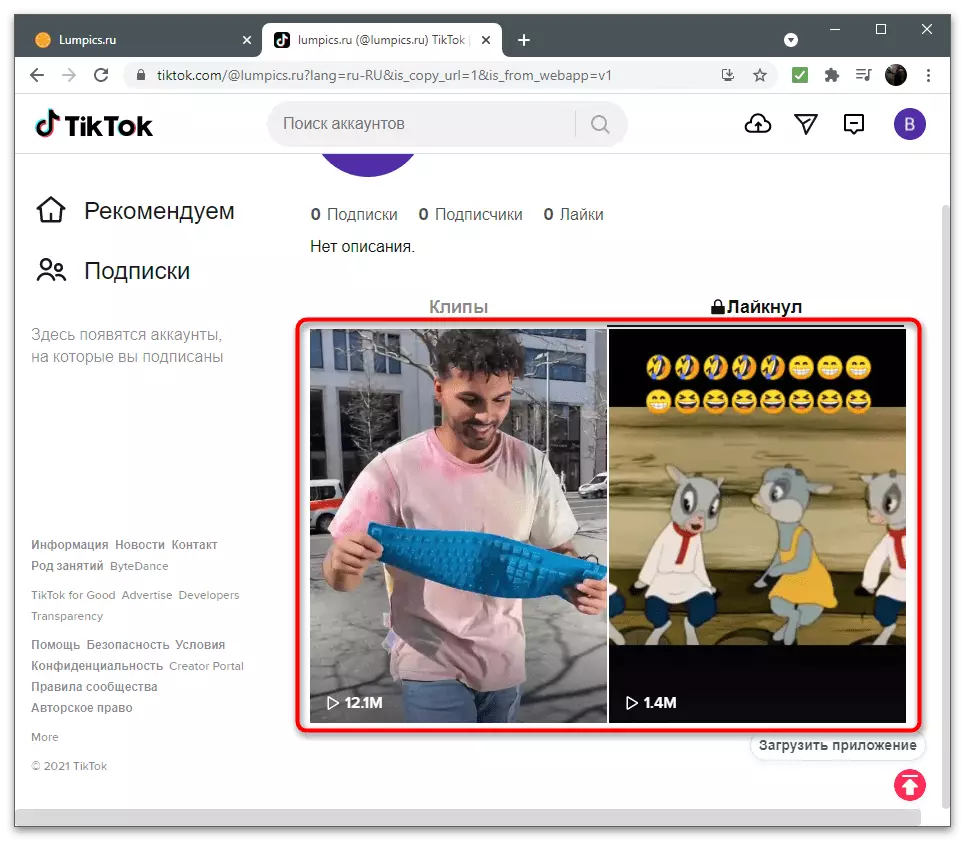모바일 앱
TikToK 모바일 응용 프로그램은 주제, 이름 또는 자신의 클립 목록 중 비디오를 찾는 다른 방법을 지원합니다. 우리는 사용 가능한 모든 옵션을 모두 할당했으며 작업을 해결하기위한 명령을 선택해야합니다.옵션 1 : 클립을 검색하십시오
많은 사용자가 자신의 비디오를 다운로드 한 다음 통계를 추적하거나 단순히 볼 수 있습니다. 이렇게하려면 계정을 사용하여 모든로드 된 롤러를 다운로드 날짜로 정렬 할 수있는 모든로드 된 롤러를 표시하는 특수 탭이 있습니다.
- 아래 패널에서 해당 아이콘을 클릭하여 응용 프로그램을 실행하고 "i"섹션으로 이동하십시오.
- 여기에서는 기본적으로 열어야하는 "클립"탭에 관심이 있습니다. 그러나 이것이 일어나지 않으면 직접 탭하십시오.
- 모든 개인 비디오가있는 목록을 스크롤하고 재생하려는 것을 클릭하거나 통계를 볼 수 있습니다.
- 클립이 정상 모드에서 시작되면 좋아요 및 주석의 수가 오른쪽에 표시됩니다.
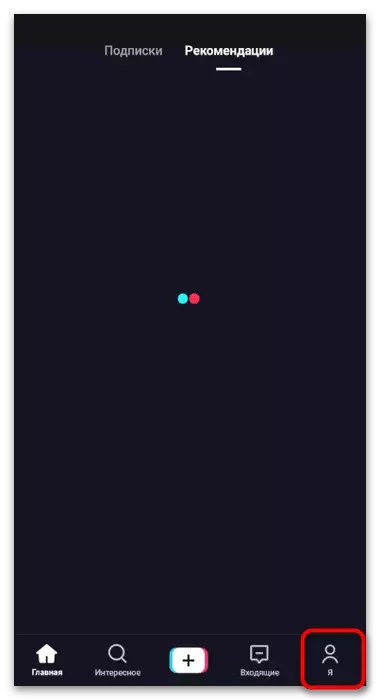
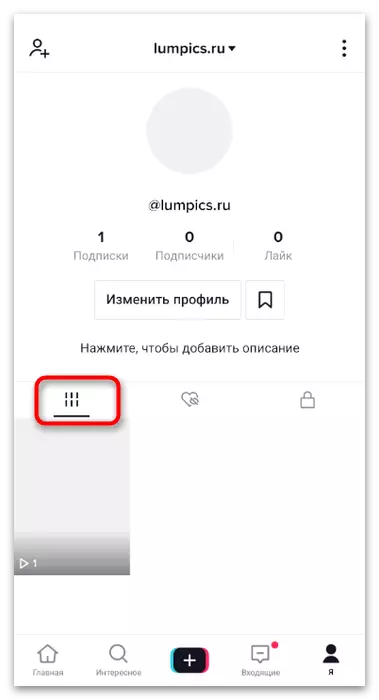
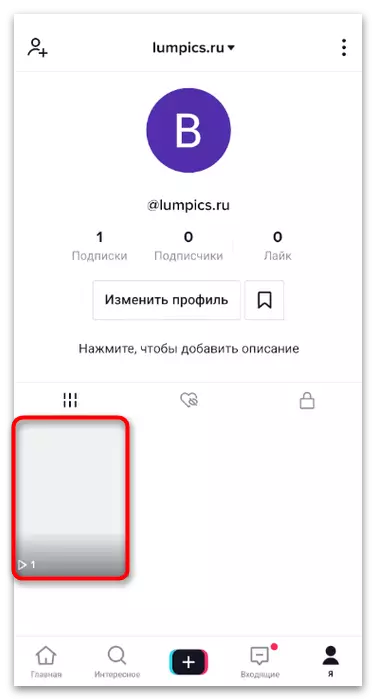
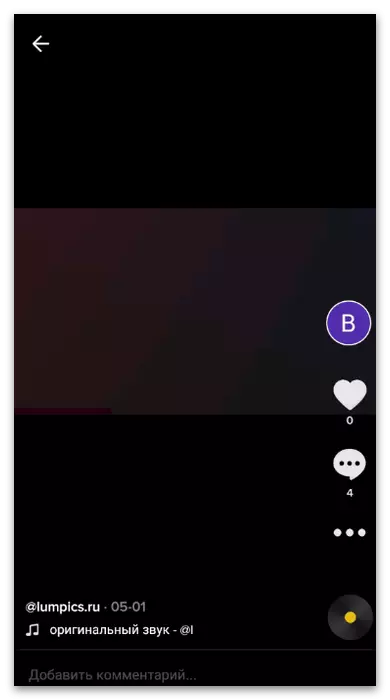
이전 메뉴로 돌아가서 목록을 다시보고 재생을 위해 원하는 동영상을 선택할 수 있습니다. 물론 다른 방법을 사용하여 Hashthers와 같은 자신의 비디오를 위해 글로벌 검색을 사용할 수 있지만 특별한 섹션이있을 때 의미가 없습니다.
옵션 2 : 권장 사항보기
권장 사항보기 흥미로운 비디오에 대한 검색의 본격적인 버전을 지정하는 것이 불가능합니다. 그러나 때로는 저장하는 것을 잊어 버린 잃어버린 콘텐츠를 찾을 수있는 유일한 방법입니다. 비디오가 이미 보이는 경우에도 여전히 권장 사항에 다시 한 번 나타날 수 있습니다. 이 끝없는 목록을 나열하여 특정 진드기에 다시 비틀 거리는 것을 다시 시도하십시오.
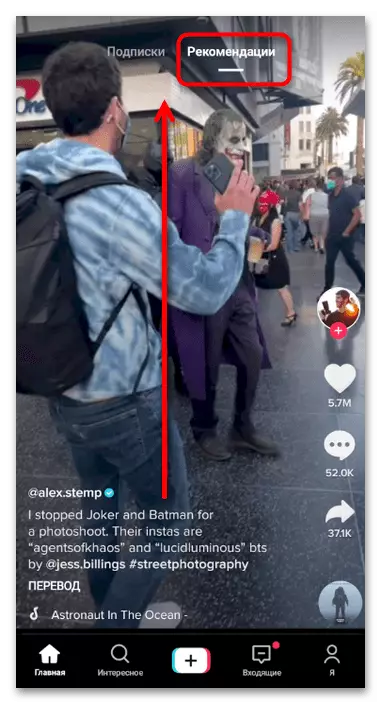
옵션 3 : 가입에 비디오 접이식
원하는 롤러가 서명 된 블로거를 출시했다는 것을 알고 있다면 즉시 권장 사항이 재생되는 기본 창을 통해 즉시 "구독"섹션으로 이동할 수 있습니다. 필요한 채널이나 클립을 찾을 수있는 한 스크롤 목록은 동일한 것입니다. 원하는 경우 즉시 즐겨 찾는 목록에 추가하거나 더 이상 잃을 수 있습니다.
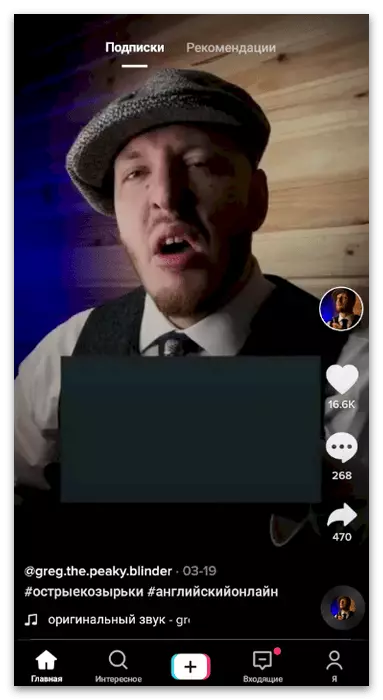
옵션 4 : "흥미로운"검색
모바일 응용 프로그램에만 존재하는 "흥미로운"섹션은 사용자가 관심있는 정보를 입력하는 특수 필드를 사용하여 비디오, 사람 또는 기타 콘텐츠를 검색하기위한 것입니다. 비디오 첨부 된 HESTEG의 이름이나 게시 한 사용자의 닉을 알고 있으면이 페이지를 사용할 수 있습니다.
- 프로그램에 있으면 돋보기의 형태로 아이콘을 두드리는 "흥미로운"것으로 가십시오.
- 검색 창을 활성화하고 필요한 쿼리를 입력하십시오.
- 페이지가 관심있는 형식의 페이지에만 페이지에 표시되도록 탭간에 전환하십시오.
- HASTIY를 검색하려면 요청에 대한 항목 목록을 열고 비디오를 봅니다.
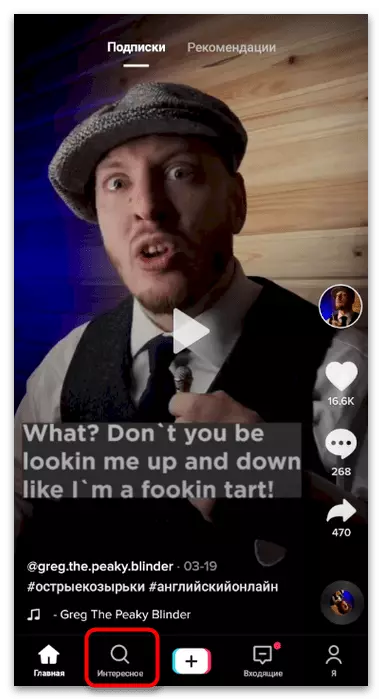
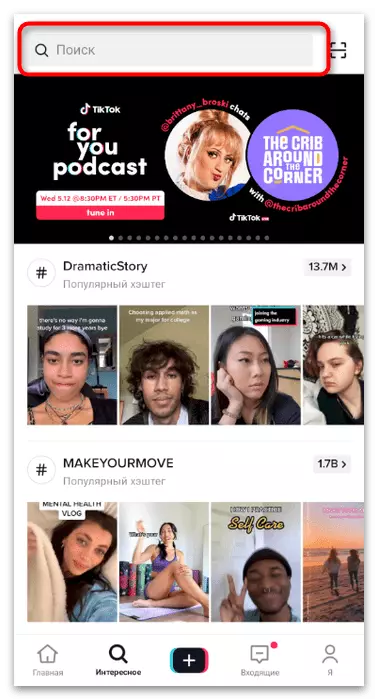
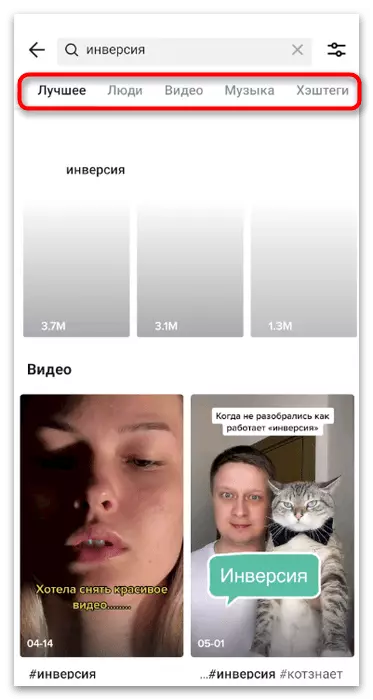
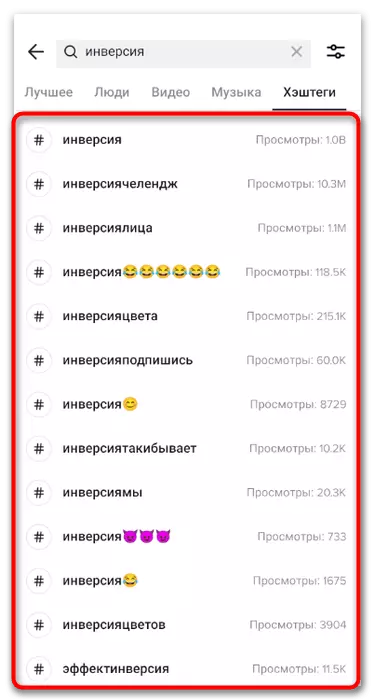
옵션 5 : 선택 선택 "즐겨 찾기"
티코에서 롤러를 볼 때 즐겨 찾기에 추가하여 언제든지 다른 정보를 액세스하고, 재검토하거나 사용할 수 있습니다. 적절한 이름을 가진 파티션으로의 전환은 필요한 클립을 찾는 데 필요한 옵션 중 하나입니다. 불행히도 Tiktok의 웹 버전에는 해당 페이지가 없으므로 모바일 응용 프로그램을 통해서만 열 수 있습니다. 선택한 클립과의 상호 작용에 대한 자세한 내용은 다음 링크를 클릭하여 웹 사이트의 다른 기사에서 읽습니다.
자세히보기 : Tiktok에서 즐겨 찾기를 보는 방법
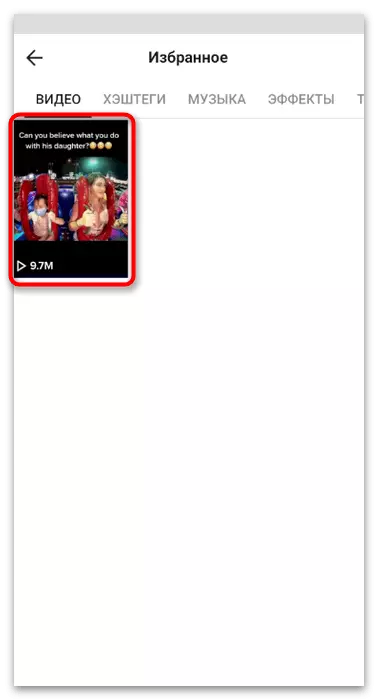
옵션 6 : 당신을 좋아합니다
사용자가 사용 가능하며 흥미로운 비디오를 보존하는 두 번째 방법은 원하는대로 표시됩니다. 그런 다음 다른 모든 사용자에게 열려 있거나 눈을 숨겨 지도록 구성 할 수 있도록 구성 할 수있는 다른 파티션에 추가됩니다. 즐겨 찾기 목록에서 당신이 좋아하는 모든 클립이 추가되므로 tictobet을 검색 할 때 열어 내고 내용을 볼 수 있습니다. 아마도 당신이 가진 출판물에 대한 검색 일 것입니다. 그래서 그것은 반면에 반면에 나타날 것입니다.
자세히보기 : Tiktok에서 즐겨 찾는 비디오를 볼 수 있습니다
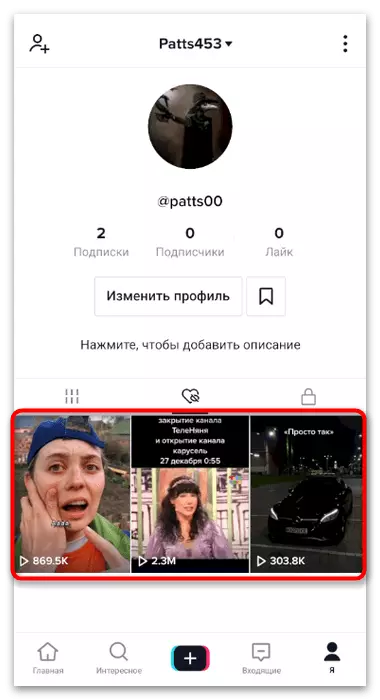
웹 버전
우리는 웹 버전의 Tetock에서 컴퓨터 또는 모바일 장치에서 비디오를 검색하는 방법을 처리합니다. 이렇게하면 손에 스마트 폰없이 기능을 사용할 수 있지만이 버전의 기능이 제한적 이고이 경우 기사의 이전 섹션에서 설명한 일부 옵션이 작동하지 않습니다.옵션 1 : 클립을 검색하십시오
TikTok 웹 버전을 사용하여 클립을 다운로드하고 프로세스를 처리 한 다음 시청할 수 있습니다. 롤러를 추적 할 필요가있는 경우 이전에 계정에 로그인 한 사이트를 통해 문제없이 할 수 있습니다.
- 아바타의 이미지가있는 아이콘을 클릭하십시오.
- 나타나는 메뉴에서 "프로필보기"를 선택하십시오.
- 클립 탭을 클릭하여 모든로드 된 롤러 목록을 엽니 다.
- 보고 싶은 분을 클릭하십시오.
- 이제 통계, 의견 및 클립 링크를 얻을 수 있습니다.
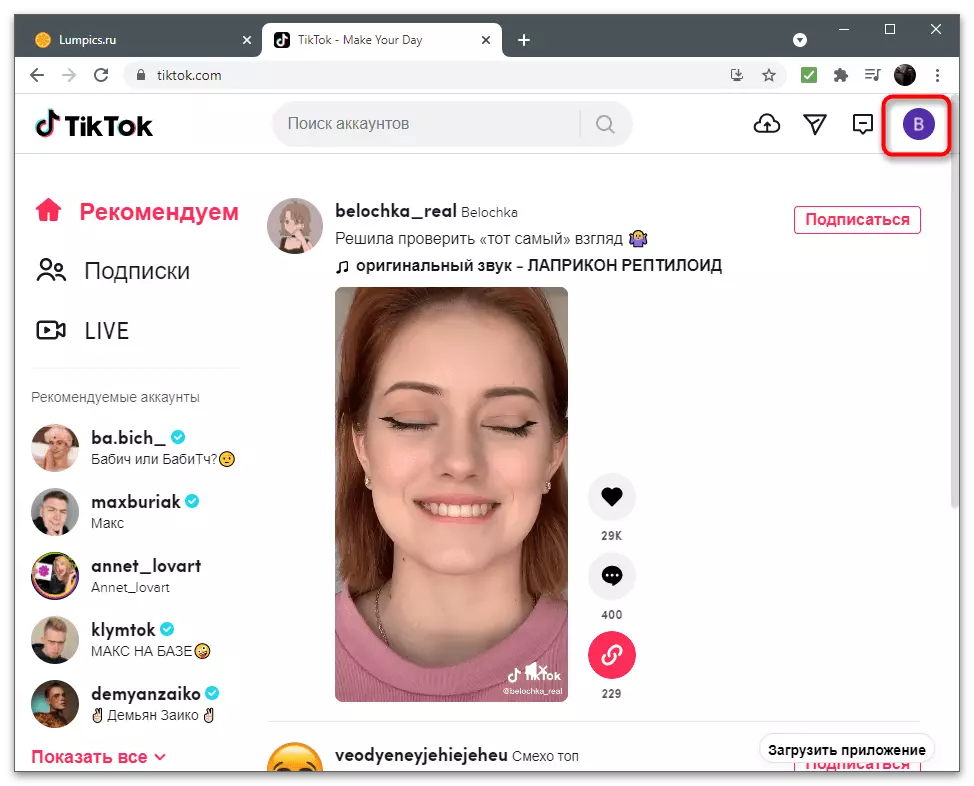
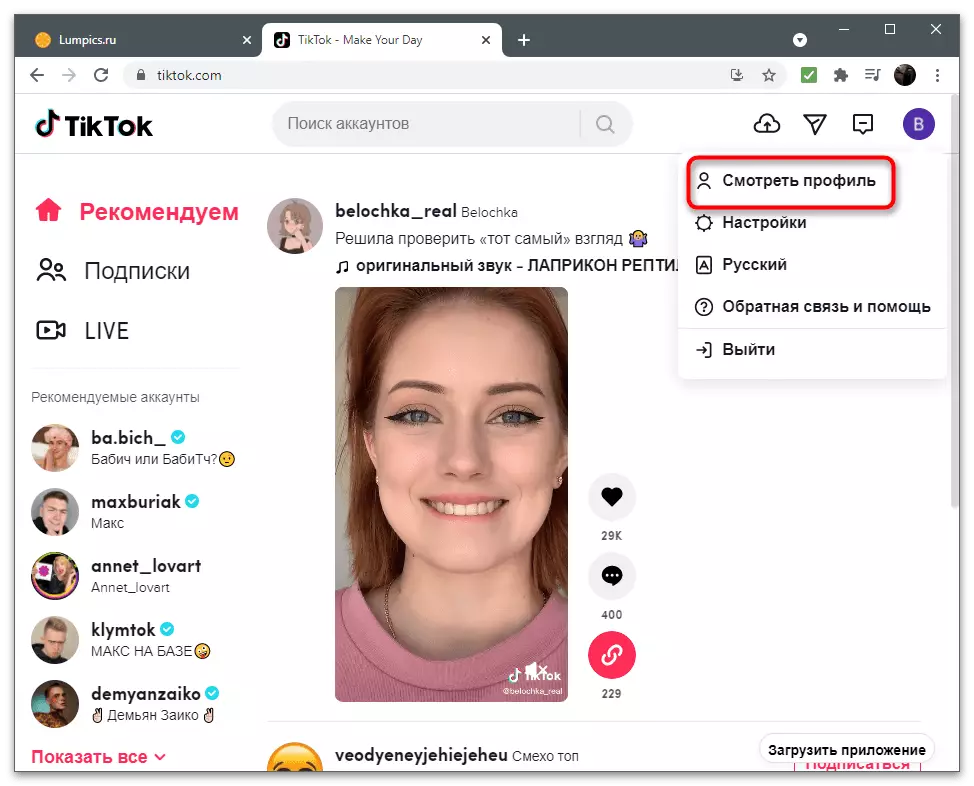
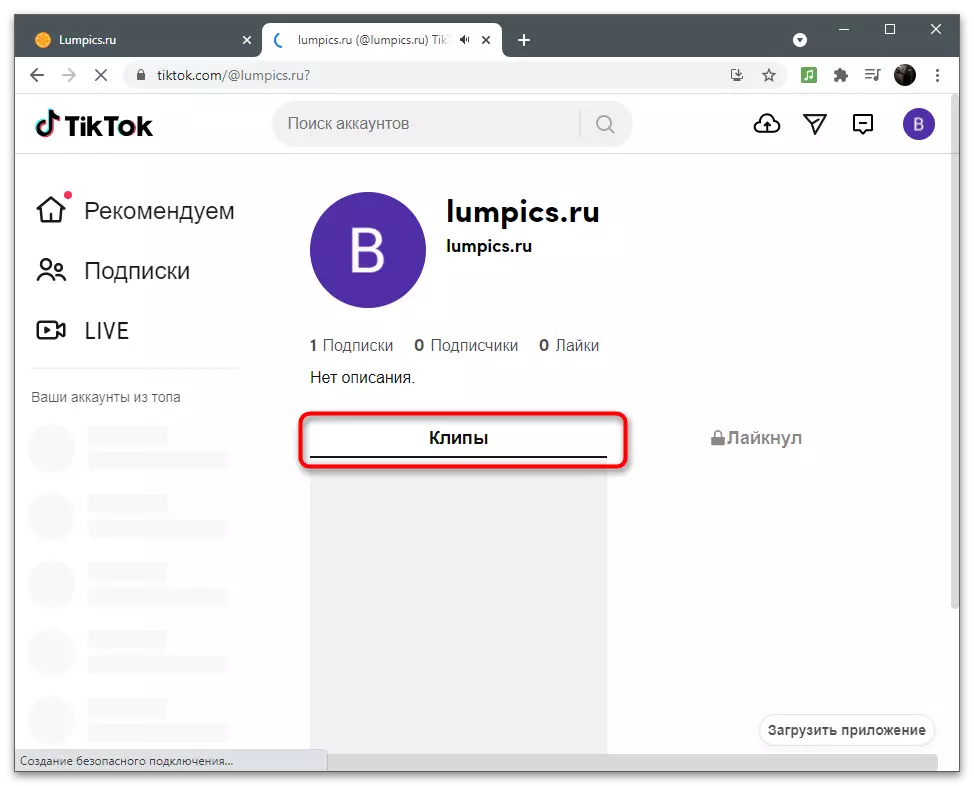
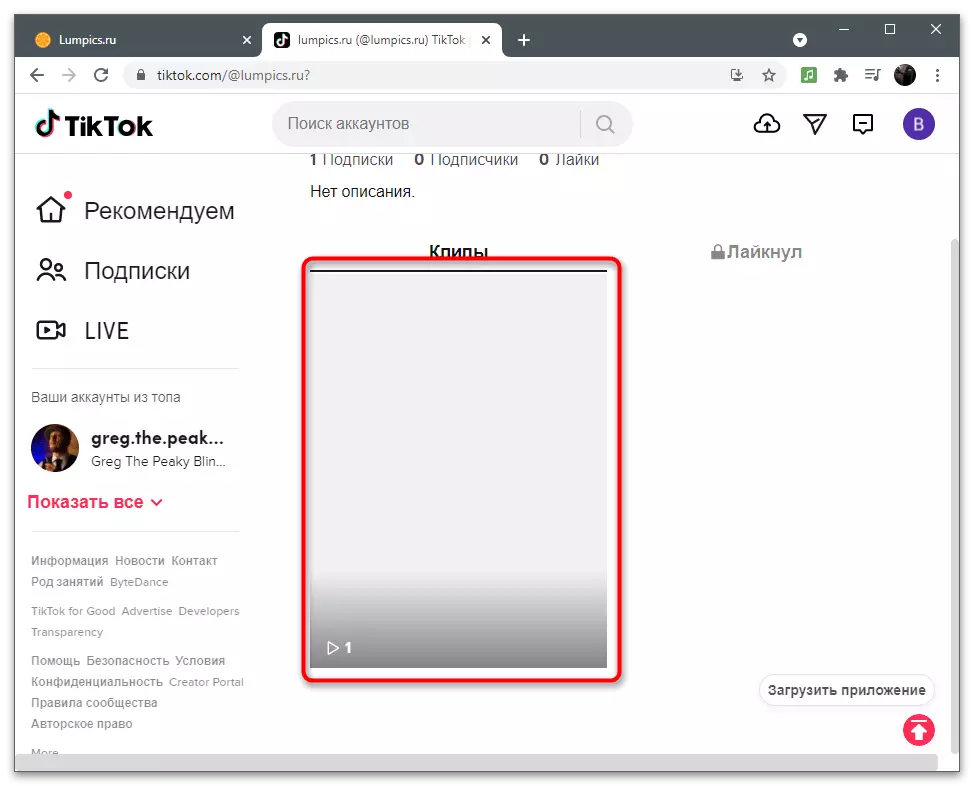
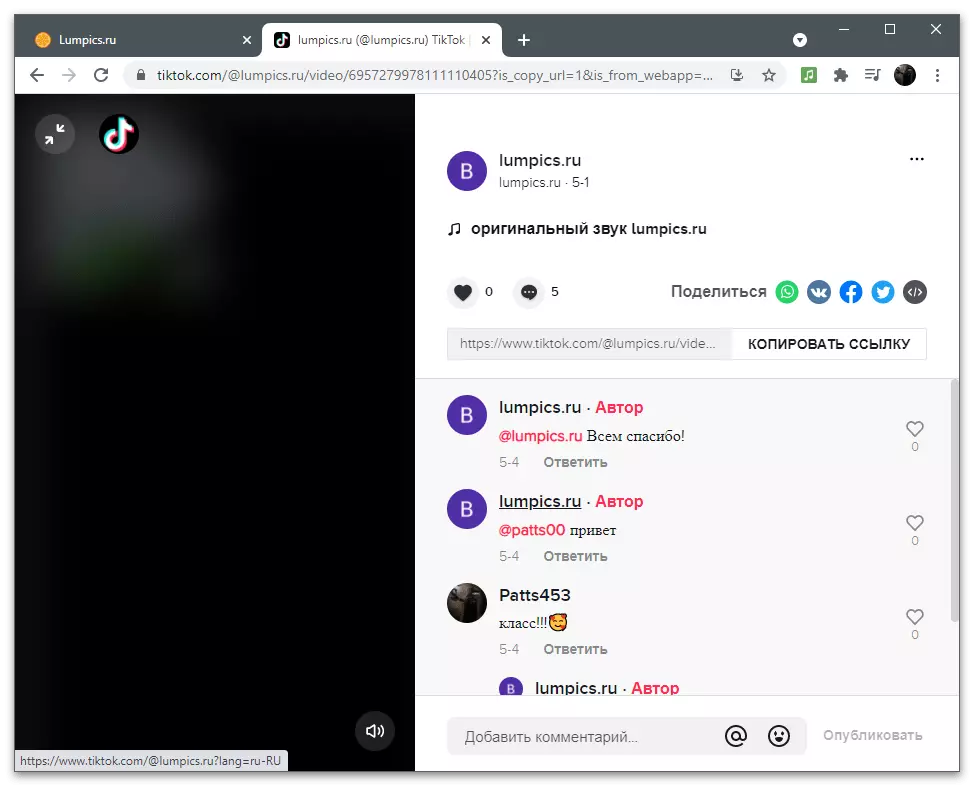
옵션 2 : 권장 사항보기
기사 기사 섹션에서 우리는 이미 관심있는 클립을 찾는 것이 때로는 불가능하다는 것에 대해 이미 이야기 했으므로 비디오가 나타나는 비디오가 나타나기를 바랍니다. 이 사이트에는 해당 페이지가 있으므로 "추천"버튼을 누를 수 있습니다.
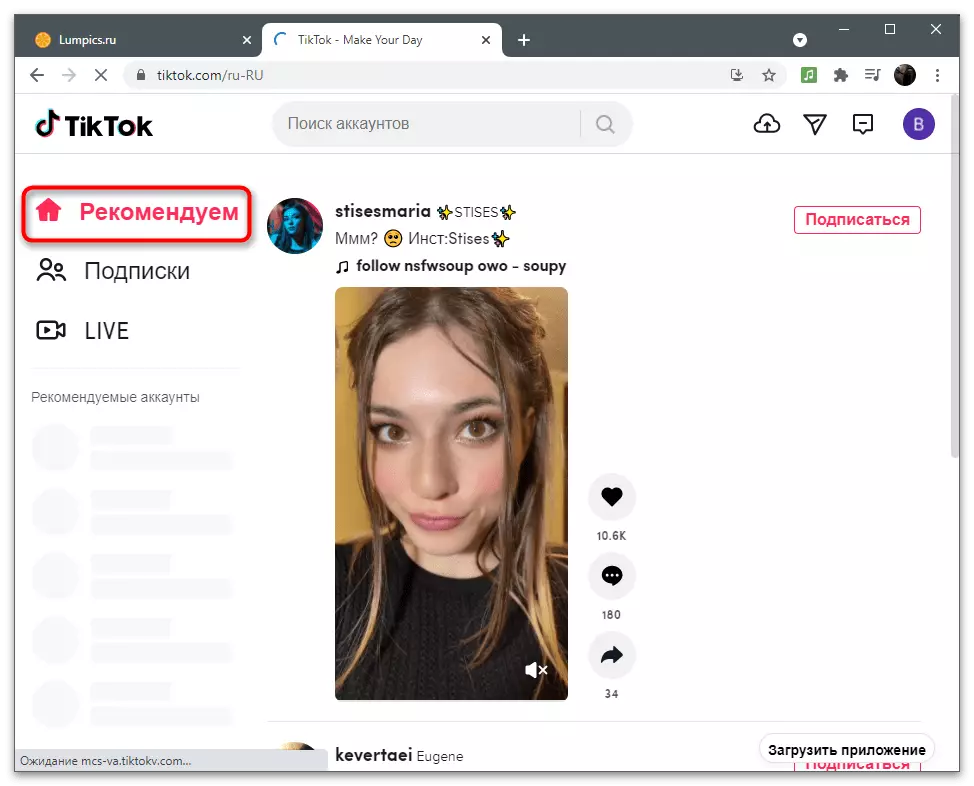
한 클립에서 다른 클립으로 이동할 목록을 나열하십시오. 그들은 자동적으로 재현하고 사진을 눌러 전체 형식으로 틱을 엽니 다이므로 의견을 읽거나 링크를 얻을 수 있습니다.
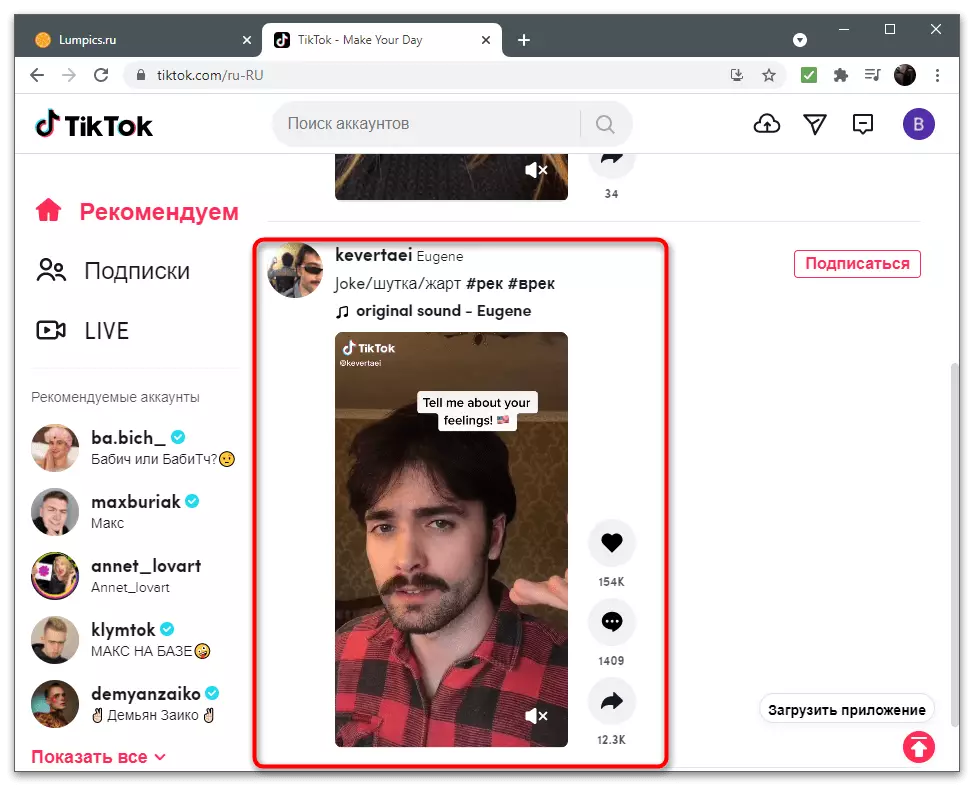
불행히도 때로는 필요한 클립을 찾는 유일한 방법입니다. 이 비디오가 매우 인기가있는 경우 성공적인 발견 가능성이 크게 증가 할 가능성이 크게 증가합니다.
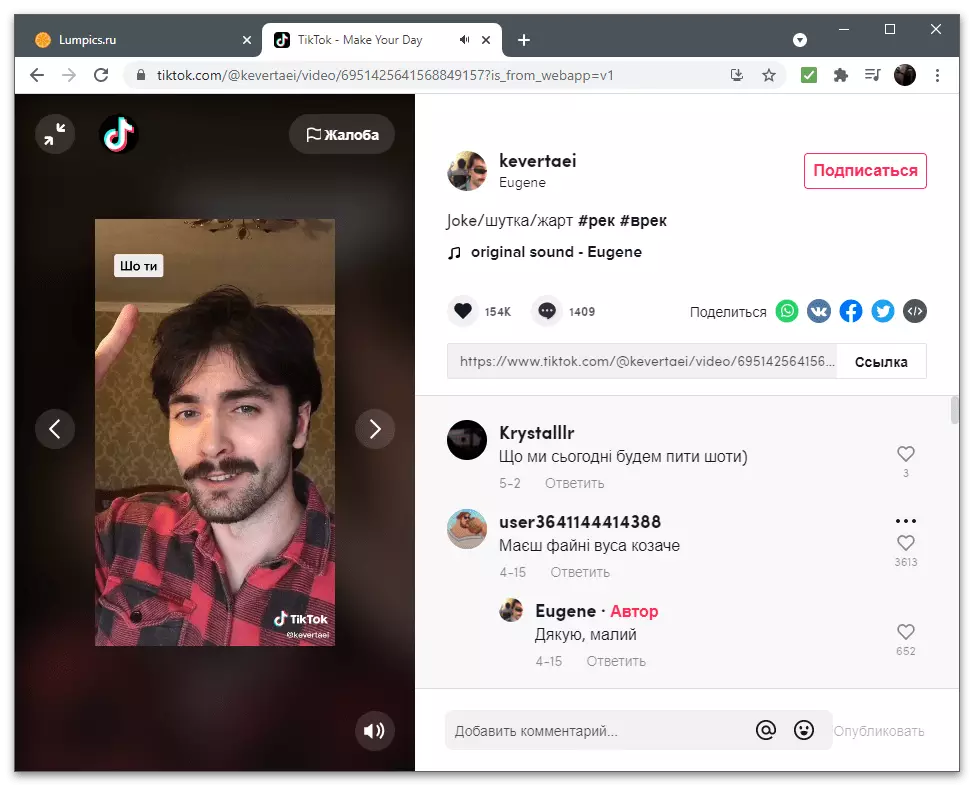
옵션 3 : 가입에 비디오 접이식
소셜 네트워크의 웹 버전은 비디오를 구독 목록에서 모니터링하는 데 적합합니다. 이렇게하면 원하는 롤러의 검색 속도가 빨리 속도가 빨라집니다. 구독을 사용하여 섹션을 열고 원하는 내용을 찾을 필요가 있습니다.
- 사이트의 기본 페이지에서 "구독"을 클릭 하여이 섹션으로 이동하십시오.
- 롤러가 참신함에 표시되는 것을 알 수 있습니다.
- 아래로 스크롤하여 원하는 항목을 찾아 보려면 이동하십시오.
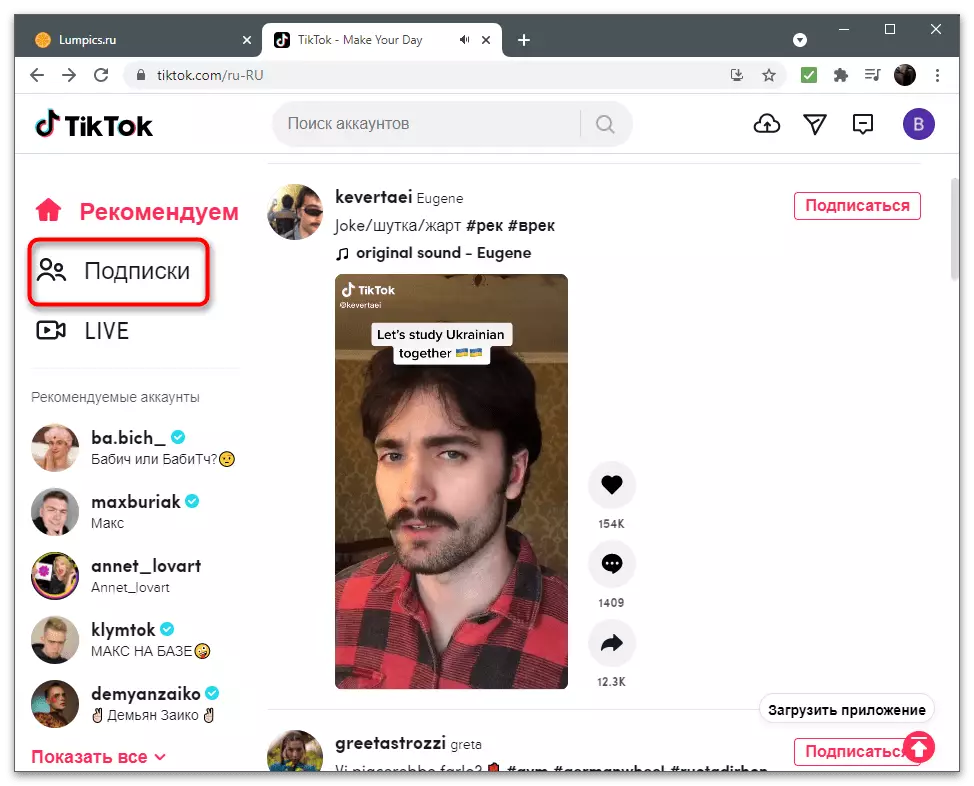
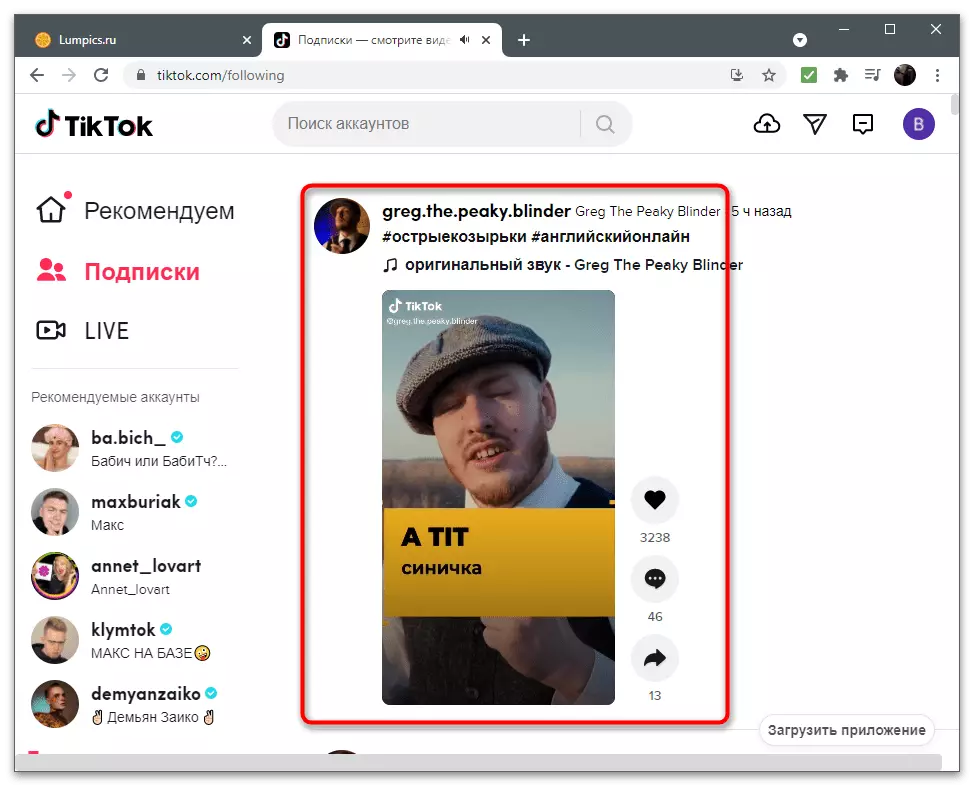
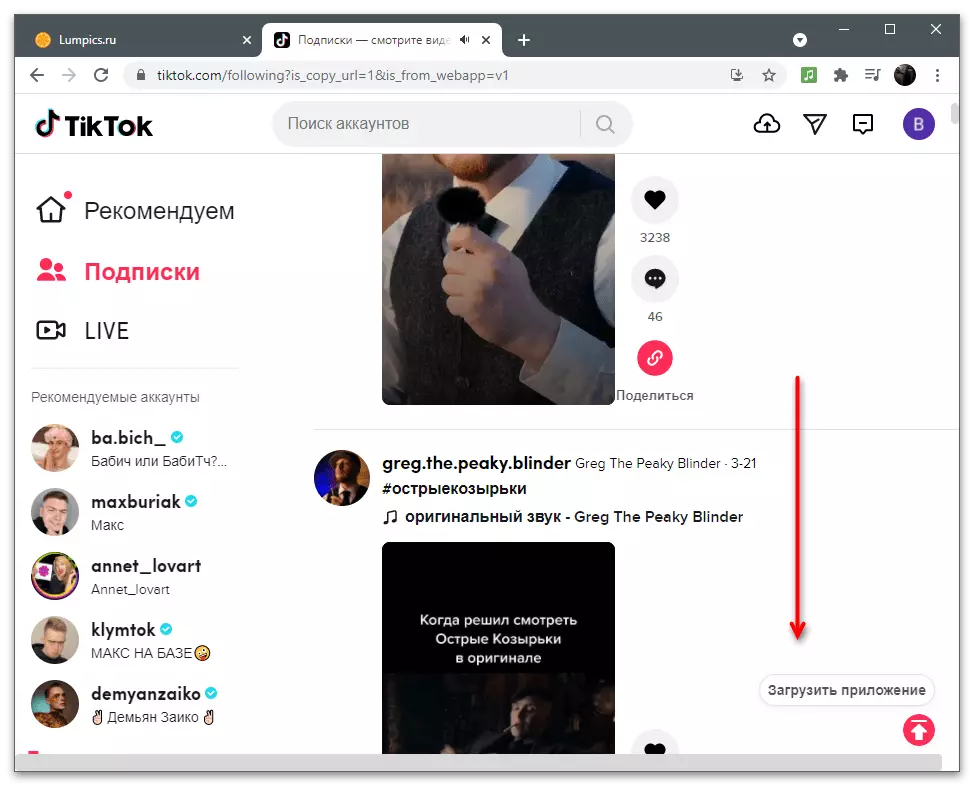
옵션 4 : Hesteners로 검색하십시오
TickToK의 웹 버전의 "흥미로운"섹션이 아니며 개발자는 검색 견학 여행을 제한적으로 제한했습니다. 그러나 원하는 비디오가 현재 가장 인기있는 해시 번째의 하나를 참조한다는 것을 알고있는 경우 왼쪽 메뉴에있는 "이자"블록을 사용하여 필터를 넣을 수 있습니다.
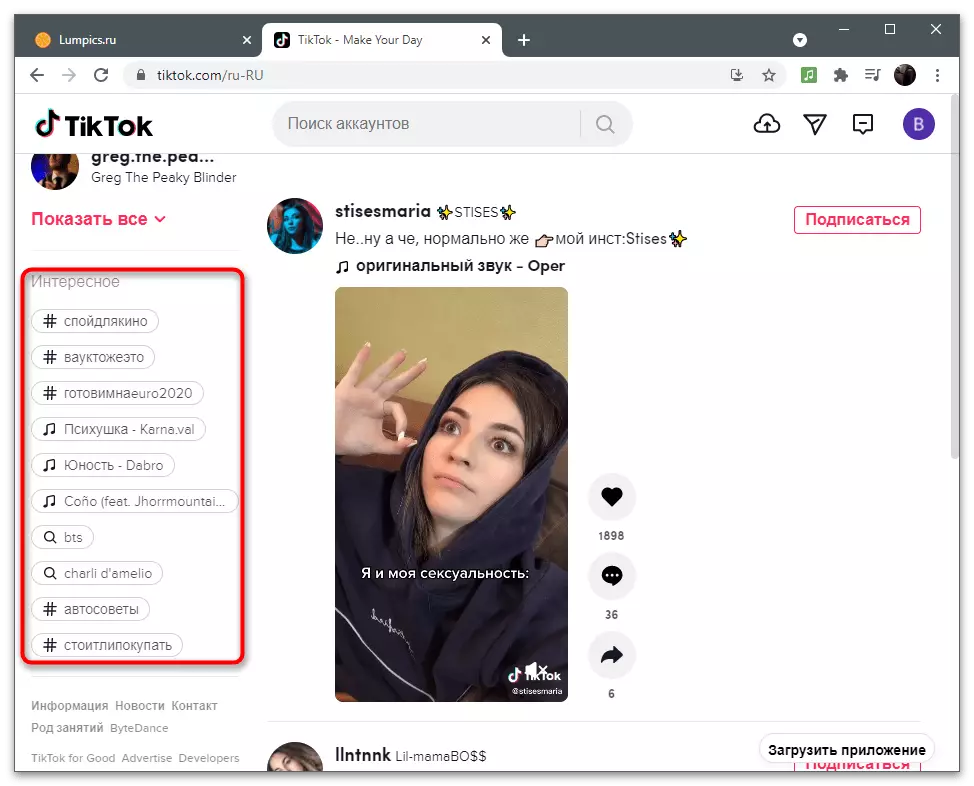
다음 스크린 샷에서 HashTheg로 전환 한 후에는 사용 가능한 모든 클립의 목록이 화면에 나타나는 것들이 원하는 것을 찾아야합니다. 때로는 인기있는 태그가 있기 때문에 다른 클립이 많이 있지만 아직 사이트의 다른 검색 메소드가 없기 때문입니다.
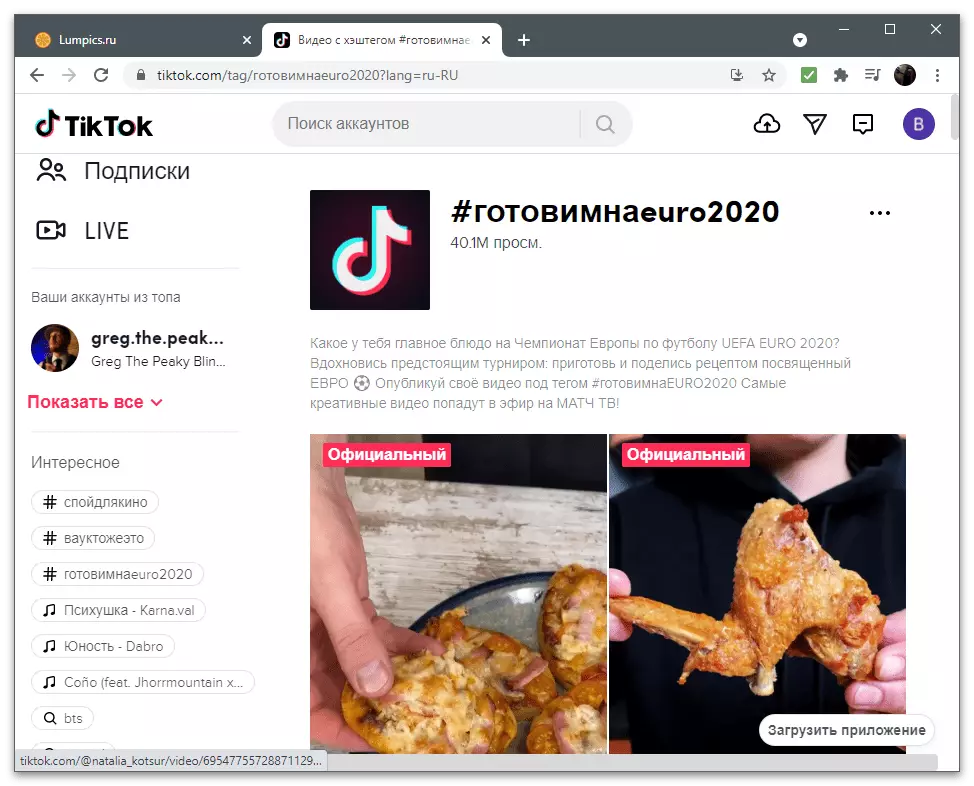
옵션 5 : 좋아하는 클립을 봅니다
사이트의 "즐겨 찾기"가 아직 구현되지 않았 음을 이미 알고 있지만 원하는 것처럼 보일 수 있습니다. 허스키가 있으면 필요한 롤러에 대한 검색을 크게 단순화합니다. 왜냐하면 "비유 된"탭에 확실히 나타나서 다른 조치를 볼 수 있거나 수행하기 위해서만 찾을 수 있고 열 수 있습니다. 다음 링크의 자료에서 이것에 대해 자세히 알아보십시오.
자세히보기 : Tiktok에서 즐겨 찾는 비디오를 볼 수 있습니다